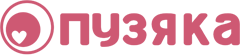
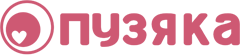 |
1. Открываем фотошоп и создаём документ 600*100, это сделать легко нажимаем файл-создать
[URL=http://radikal.ru/F/s59.radikal.ru/i163/1102/8a/8fd86b485f2f.jpg.html][IMG]http://s59.radikal.ru/i163/1102/8a/8fd86b485f2ft.jpg[/IMG][/URL] 2. Далее нам нужен фон. Можно просто залить каким-нибудь цветом, но я беру фон скачанный с инета, для этого нажимаем файл-открыть. [URL=http://radikal.ru/F/s44.radikal.ru/i104/1102/ce/e47e67bf3c6f.jpg.html][IMG]http://s44.radikal.ru/i104/1102/ce/e47e67bf3c6ft.jpg[/IMG][/URL] Далее инструментом прямоугольная область выделяем весь фон [URL=http://radikal.ru/F/s47.radikal.ru/i118/1102/b4/54e3602b4931.jpg.html][IMG]http://s47.radikal.ru/i118/1102/b4/54e3602b4931t.jpg[/IMG][/URL] и инструментом ножницы (самый первый сверху) перетаскиваем фон на нашу линеечку. Далее можно этот фон редактировать. Давайте уменьшим, редактирование-свободное трансформирование и зажимая шифт тянем углы как бы уменьшая. Можно перетащить фон так как вам нравится, нажимаем галочку сверху, тем самым подтверждаем наше трансформирование, можно просто нажать на другой инструмент, фотошоп спросит сохранить ли вам изменение, вы кликаете, что да!!! [URL=http://radikal.ru/F/s004.radikal.ru/i207/1102/1c/6edd64d36e5a.jpg.html][IMG]http://s004.radikal.ru/i207/1102/1c/6edd64d36e5at.jpg[/IMG][/URL] |
3. Далее открываем рамочки, куда будем вставлять фото, их тоже я скачала в инете, так же как и фон файл-открыть и выбираете из того что есть у вас, откройте сразу несколько, чтоб вам было удобнее, я открыла 3, так же соответственно открываем 3 фото, так файл-открыть и выбираете фото у себя.
У меня круглые рамочки, поэтому я вырезаю фото под них, беру инструмент овальная область, удерживая шивт делаю на фото круг. [URL=http://radikal.ru/F/s49.radikal.ru/i125/1102/10/2a67f4fade8a.jpg.html][IMG]http://s49.radikal.ru/i125/1102/10/2a67f4fade8at.jpg[/IMG][/URL] 4. Так же беру ножницы и вырезаю по этому кругу фото и ставлю его туда где моя рамка, сделайте слой с изображением ниже слоя с рамкой. [URL=http://radikal.ru/F/s016.radikal.ru/i337/1102/d4/677feca2c309.jpg.html][IMG]http://s016.radikal.ru/i337/1102/d4/677feca2c309t.jpg[/IMG][/URL] Фотография большая и нам надо подогнать её под размер рамки, делаем так же свободным трансформированием, удерживая шифт обязательно, у меня получилось вот так [URL=http://radikal.ru/F/i025.radikal.ru/1102/95/6875ee6df7a3.jpg.html][IMG]http://i025.radikal.ru/1102/95/6875ee6df7a3t.jpg[/IMG][/URL] Но я хочу чтоб фото было не лежачее, а смотрело на меня нормально, делаем это так редактирование-трансформирование-поворот на 90 в моём случае, так же можно сделать это свободным трансформирование крутить фото как душе угодно. [URL=http://radikal.ru/F/s007.radikal.ru/i301/1102/90/4fe587640e04.jpg.html][IMG]http://s007.radikal.ru/i301/1102/90/4fe587640e04t.jpg[/IMG][/URL] 5. Далее я объединю эти 2 слоя, рамку и фото, там где слои правой кнопкой мыши кликаю, выходит список выбираем объединить с предыдущим, кликаем, теперь у нас один слой, его ножничками опять же перетаскиваем на линеечку, так же наверняка она большая, поэтому свободным трансформированием опять уменьшаем до того размера как вам надо. [URL=http://radikal.ru/F/i016.radikal.ru/1102/7e/666bc0723790.jpg.html][IMG]http://i016.radikal.ru/1102/7e/666bc0723790t.jpg[/IMG][/URL] |
6. С остальными фотографиями делаем тоже самое, далее я хочу что-нибудь написать, вы можете этого не делать, можете тоже написать, для этого я беру инструмент текст и пишу на линеечке, шрифт выбираем сверху на панели, там же размер и цвет
[URL=http://radikal.ru/F/s40.radikal.ru/i090/1102/96/ce7fb5188c29.jpg.html][IMG]http://s40.radikal.ru/i090/1102/96/ce7fb5188c29t.jpg[/IMG][/URL] Заметьте что всё у меня на разных слоях, у вас должно получится также, и слова тоже можно писать на разных слоях, свободным трансформированием их можно поставить так как вам хочется, я поставила вот так. Так, с текстом разобрались, далее можно вставить всё что хочешь в линеечку, цветы, куколки, бабочки, животных, в общем всё что угодно, естественно опять же, чтоб это долго и мучительно у вас не проходило, скачиваем всё в инете, там есть всё и открываем всё это в фотошопе таким же образом файл-открыть, они берутся легко, вырезать их не нужно, просто ножничками переставляем в линеечку нашу и свободным трансформированием опять же уменьшаем, ставим туда куда хочется. У меня получилось так [URL=http://radikal.ru/F/s014.radikal.ru/i326/1102/b9/5c008ee9f769.jpg.html][IMG]http://s014.radikal.ru/i326/1102/b9/5c008ee9f769t.jpg[/IMG][/URL] Полученный результат нужно сохранить, делаем это так файл-сохранить как и сохраняем туда куда вы желаете в папку, может специально предназначенную для ваших работ :) Вот окончательный результат, получилось не очень, ну для урока думаю не плохо :) [URL=http://radikal.ru/F/s48.radikal.ru/i119/1102/24/7a29c83c8ad7.jpg.html][IMG]http://s48.radikal.ru/i119/1102/24/7a29c83c8ad7t.jpg[/IMG][/URL] Очень надеюсь что понятно объяснила. :) Если будут вопросы, задавайте, отвечу с удовольствием!!!Дерзайте, нет предела вашей фантазии, у вас наверняка получатся супер линеечки!!! :))) |
вот нашла [B]фотошоп онлайн[/B],только не очень то разбираюсь ка что делать,надо углубиться!
[url]http://mypictureresize.com/[/url] |
Как вставить линеечку, сделанную в ФШ к себе в подпись.
[COLOR="Red"][SIZE="3"][B]Как вставить линеечку, сделанную в ФШ.[/B][/SIZE][/COLOR]
[COLOR="DarkRed"]1. Сохраняем картинку с линеечкой у себя на компе. 2. Открываем сайт [url]http://flines.ru/[/url] 3. Нажимаем кнопку «сделать линейку» [URL=http://radikal.ru/F/s018.radikal.ru/i503/1201/d1/4209d4c39c74.jpg.html][IMG]http://s018.radikal.ru/i503/1201/d1/4209d4c39c74t.jpg[/IMG][/URL] 4. Жмем кнопку (2) и прописываем путь, где вы сохранили картинку у вас на компьютере. В строке (1) появится адрес. [URL=http://radikal.ru/F/s018.radikal.ru/i507/1201/af/34d5037a8019.jpg.html][IMG]http://s018.radikal.ru/i507/1201/af/34d5037a8019t.jpg[/IMG][/URL] Жмем кнопку «далее» [URL=http://radikal.ru/F/s018.radikal.ru/i500/1201/4d/f7e01815ee78.jpg.html][IMG]http://s018.radikal.ru/i500/1201/4d/f7e01815ee78t.jpg[/IMG][/URL] 5. Далее нам предлагают выбрать бегунок. НИЧЕГО не выбираем, сразу жмем «Далее» 6. Выбираем размер линеечки. Ставим галочку на самый последний кружок, этот размер самый оптимальный. Вы можете выбрать и другой, но тогда изображение будет искажено. [URL=http://radikal.ru/F/s018.radikal.ru/i507/1201/64/34beced58873.jpg.html][IMG]http://s018.radikal.ru/i507/1201/64/34beced58873t.jpg[/IMG][/URL] Жмём «далее» 7. Далее настраиваем подпись. Выбираем желаемый цвет (1), дату, которая будет отображать событие на линеечке (2), собственно подпись (3). На этом можно, впринципе, завершить создание линеечки, нажав кнопку «Далее», но есть кнопочка «Добавить еще бегунок». Если вы хотите, чтобы на линеечке отображалось еще одно событие, жмем на эту кнопку (4). [URL=http://radikal.ru/F/s018.radikal.ru/i514/1201/fe/06e8eb0e071b.jpg.html][IMG]http://s018.radikal.ru/i514/1201/fe/06e8eb0e071bt.jpg[/IMG][/URL] 8. Нам откроется еще одно окно для настройки второго бегунка (1)[URL=http://radikal.ru/F/s018.radikal.ru/i505/1201/a1/e64cb09e2805.jpg.html][IMG]http://s018.radikal.ru/i505/1201/a1/e64cb09e2805t.jpg[/IMG][/URL] . Здесь НИЧЕГО не выбираем, сразу жмем «ОК» (2). Вас снова вернет в предыдущее окно, в котором появятся параметры для второго бегунка. Меняем опять цвет, дату и подпись. Впринципе можно добавить третий бегунок, но сколько я не пробовала это сделать – не получается, в итоге отображается только один. Поэтому жмем кнопку «Создать!» (1) [URL=http://radikal.ru/F/s018.radikal.ru/i524/1201/53/fbd9459bf03a.jpg.html][IMG]http://s018.radikal.ru/i524/1201/53/fbd9459bf03at.jpg[/IMG][/URL] и получаем код . Нам нужен вот этот (1) [URL=http://radikal.ru/F/s013.radikal.ru/i324/1201/b7/1fb0c7523bce.jpg.html][IMG]http://s013.radikal.ru/i324/1201/b7/1fb0c7523bcet.jpg[/IMG][/URL] Копируем его и вставляем в свою подпись на форуме.[/COLOR] |
У меня самый первый инструмент называется "Перемещение" %-0 а из областей есть только прямоугольная %-0
где найти эту овальную область и ножнички? %-0 ------ Ножнички - это и есть перемещение :) |
| Текущее время: 17:42. Часовой пояс GMT +3. |
Powered by vBulletin® Version 3.8.7
Copyright ©2000 - 2024, vBulletin Solutions, Inc. Перевод: zCarot
vB.Sponsors